win8.1开机直接启动进入桌面实现方法
摘要:第一步、在任务栏的空白区域用鼠标点击右键,选择“属性”选项,如图所示win8.1开机直接启动进入桌面实现方法第二步、...
第一步、在任务栏的空白区域用鼠标点击右键,选择“属性”选项,如图所示
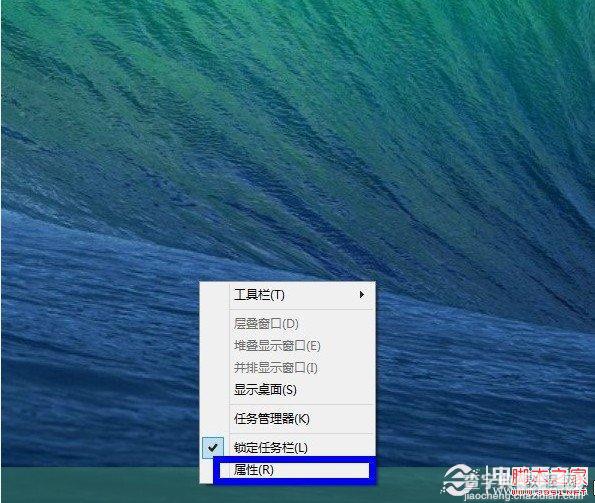
win8.1开机直接启动进入桌面实现方法
第二步、在弹出的“任务栏和导航属性”窗口中,点击“导航”选项卡,如图所示
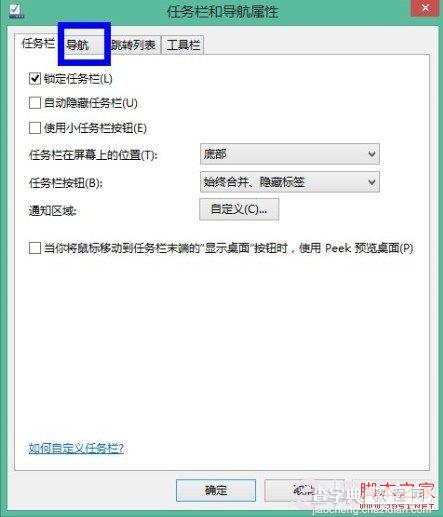
win8.1开机直接启动进入桌面实现方法
第三步、然后勾选“登录后转到桌面而不是开始屏幕”选项框,点击“确定”按钮,如图所示
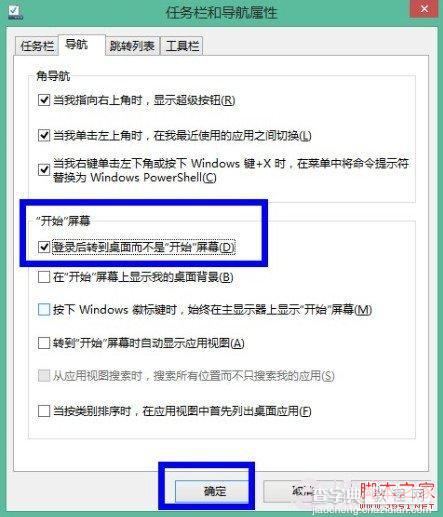
win8.1开机直接启动进入桌面实现方法
第四步、最后尝试重新启动系统,等待系统启动以后就可以直接进入桌面,而不是开始屏幕了。
【win8.1开机直接启动进入桌面实现方法】相关文章:
★ win10预览版14361升级14367后怎么恢复开机启动项?
★ xp纯净版系统下玩LOL英雄联盟游戏会自动返回桌面的原因及两种解决方法图文教程
★ Win10无法打开网站提示缺少一个或多个网络协议两种解决方法
上一篇:
windows7系统下固态硬盘优化方案
